
パプリで名刺を作ろう
法人でも個人事業主でも、ほとんどの事業で名刺は欠かせません。たまにペラペラの紙に自分で印刷した名刺を配る人がいますが、信用に関わるので名刺はきちんとしたところで印刷しましょう。
インターネットから注文できる名刺印刷サービスを使うと、品質の良い名刺を低価格で作ることができます。ネット注文できる名刺印刷サービスは色々ありますが、今回は「パプリ」を使ってみました。パプリなら名刺だけでなく印鑑も作成することができます。
アカウント作成
パプリはASKULのサービスなので、ASKULのアカウントが必要です。ASKULは個人でも法人でも利用できますが、法人で登録した方が送料がお得になります。個人事業主でも条件を満たせば法人と同じ扱いで登録できるので、事業を行っている場合はなるべく法人として登録するとよいでしょう。詳しくはこちらの記事を御覧ください。
名刺に載せる項目を準備しよう
名刺には通常以下のような項目を載せます。
・ロゴマーク
・会社名、屋号
・部署名
・役職、資格
・氏名
・住所
・電話番号
・FAX番号
・携帯電話番号
・メールアドレス
・URL
・QRコード
全部載せる必要ありませんが、信用される名刺を作るには以下のポイントをおさえておくとよいでしょう。
・ロゴマークはあった方がよい
・個人事業主でも屋号があった方が信用度は上がる
・携帯電話番号だけでは信用度が下がるのでなるべく固定電話番号を載せる
・メールアドレスはフリーメールより独自ドメインの方がよい
・WEBサイトのURLがあると詳細な情報にアクセスできる安心感がある
・URLを載せる場合は対応するQRコードを必ず載せる
下記の記事を参考にすると、ポイントをおさえた名刺に必要な項目をすべて準備することができます。
ロゴマークを簡単に作成したい場合はこちらの記事を参照してください。
事業用の固定電話番号を月額無料で取得する方法はこちらをご覧ください。
独自ドメインのメールアドレスを取得する方法はこちらです。
事業用のWEBサイトを簡単に作る方法はこちらを参考にしてください。
QRコードの作成方法はこちらです。
パプリにもQRコード作成ツールがあるので、そちらを利用してもよいでしょう。
名刺作成の手順

通常サイズの名刺は3タイプから選ぶことができます。今回は13種類の用紙を選択できるハイスタンダード名刺をWebでデザインして注文してみます。
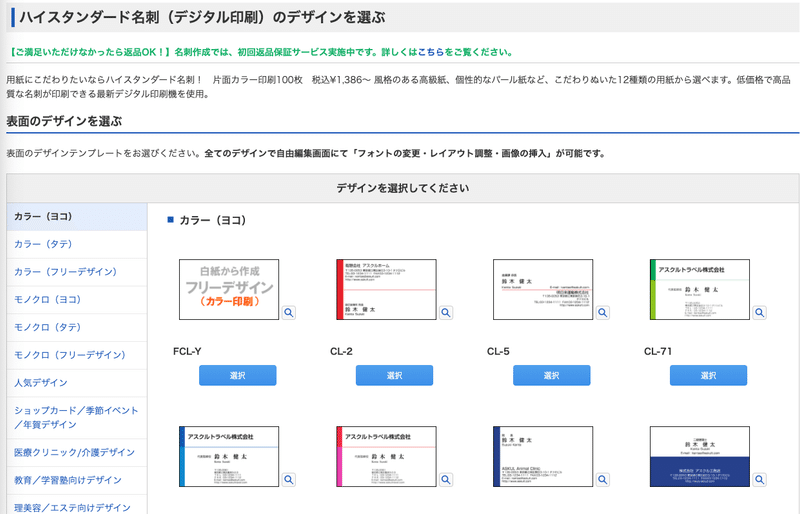
まず名刺のデザインを選択します。デザインにこだわりたい場合は自分でデザインすることもできます。

今回はこのデザインを選択しました。ロゴマークとQRコードを追加するのでなるべく余白があった方が無難です。
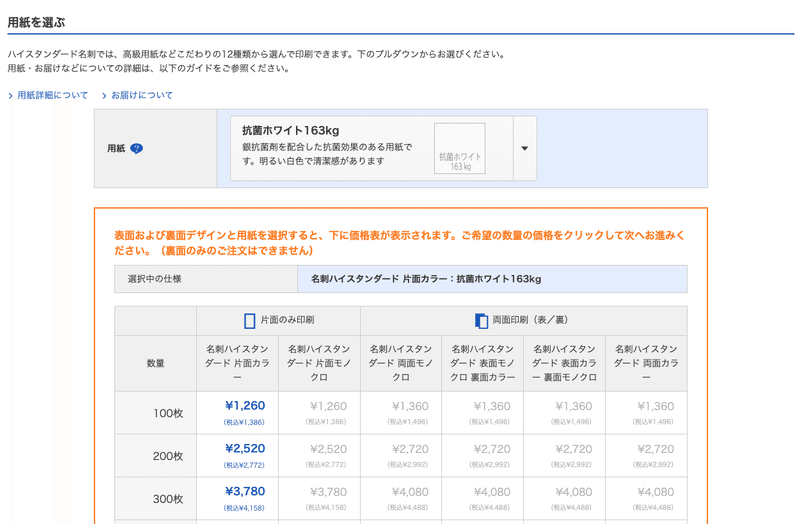
デザインの次は用紙の選択です。こういうご時世なので抗菌効果のある用紙を選んでみました。
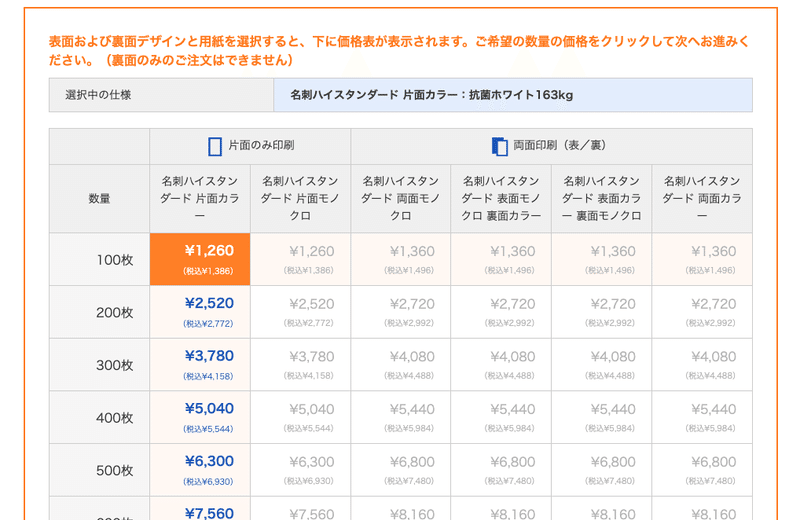
価格表をクリックすると次の画面に移動します。

印刷内容の入力画面が表示されたら、右側の入力フォームに値を入力していきます。全て入力し終わってから「自由編集する」をクリックします。自由編集後は入力フォームが使えなくなるので、クリックする前に記入漏れや誤字がないかもう一度チェックしましょう。ロゴマークとQRコードは自由編集後に追加します。

こちらが自由編集画面です。ツールバーにある「画像」アイコンをクリックしてロゴマークとQRコードを追加してみましょう。

編集が終わったら右下の「編集完了」をクリックします。

この内容でよければ「カートに入れる」をクリックします。あとはレジに進んで注文を完了するだけです。
まとめ
パプリで名刺を作る手順をご紹介しました。パプリでは名刺以外にもチラシやステッカー、のぼりなどの印刷物のほか、印鑑、ゴム印、名入れ・ノベルティグッズなども作ることができます。使い方を覚えれば、このサイトだけで様々な用事が済むので便利ですよ。
この記事が気に入ったらサポートをしてみませんか?
